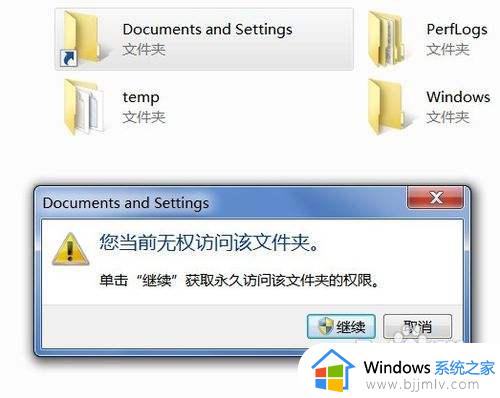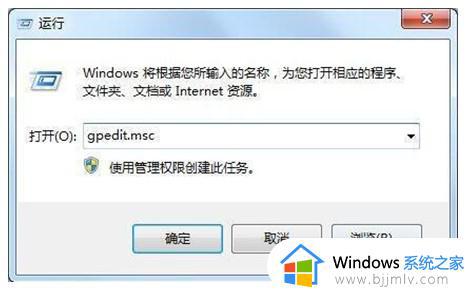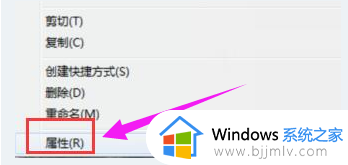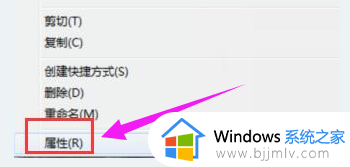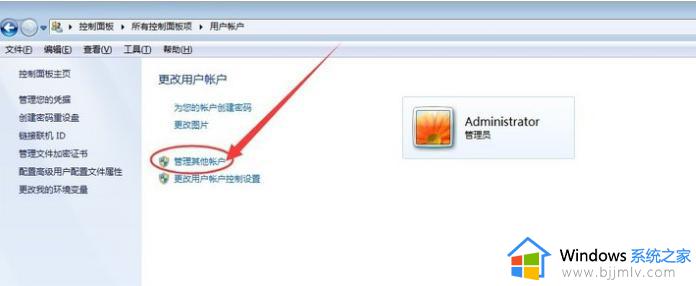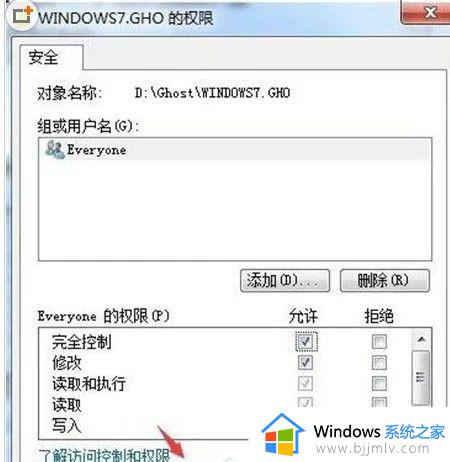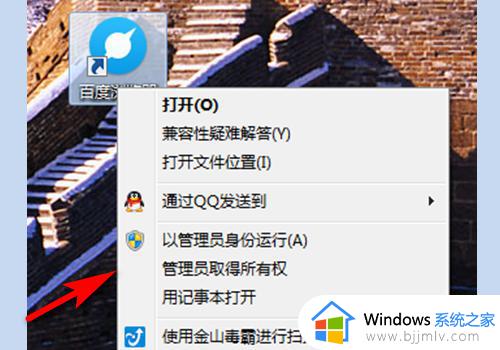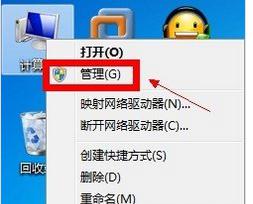win7怎么获得管理员权限删除文件 win7如何获取管理员权限删除文件
更新时间:2023-11-09 16:07:25作者:qiaoyun
电脑中一些没用的文件很多人都喜欢将其进行删除,可是有时候会出现文件夹无法删除需要权限来执行此操作的提示,所以就需要获取管理员权限,但是有很多win7系统用户并不知道怎么获得管理员权限删除文件吧,针对此问题,本文给大家讲解一下win7获取管理员权限删除文件的详细方法。
解决办法如下:
1、鼠标右键要删除的文件,选择属性。
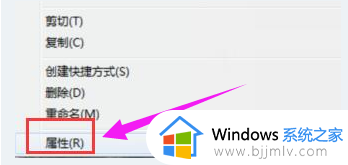
2、在界面中,切换到安全选项,点击编辑按钮。
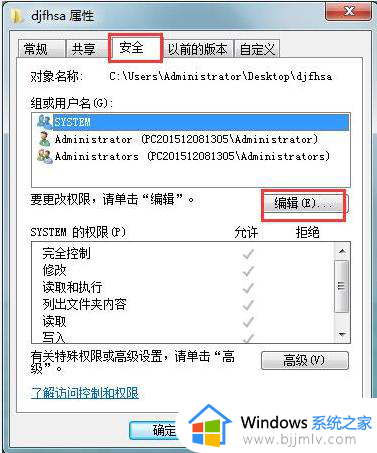
3、接着在窗口中点击Administrators,然后将Administrators的权限允许选项全部打勾。点击确定。
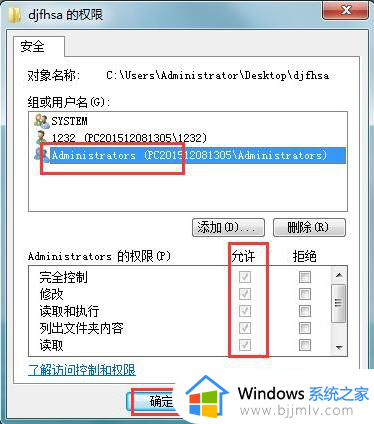
4、随后在提示框中点击是即可。
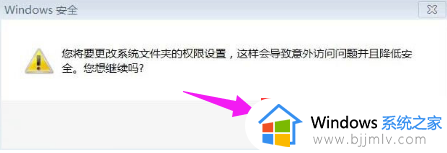
以上便是win7如何获取管理员权限删除文件的详细方法,有需要的用户们可以尝试上述方法来进行获取,相信可以帮助到大家。